ae軟件調整時間軸的方法教程
時間:2023-02-22 17:17:17作者:極光下載站人氣:974
ae的全稱是Adobe after effects,這是一款非常受歡迎的特效制作軟件,我們可以使用該軟件完成各種圖片特效、視頻特效效果。和Adobe
premiere一樣,在Adobe after effects中也有時間線,我們需要將素材拖動到時間線后才能進行想要的剪輯操作。如果我們需要在Adobe
after
effects中調整時間線的顯示比例,小伙伴們知道具體該如何進行操作嗎,其實操作方法是非常簡單的。我們只需要在時間線面板下方點擊兩個三角形圖標就可以輕松放大或者縮小時間線的顯示比例了,操作步驟其實是非常簡單的,小伙伴們可以動手操作起來。接下來,小編就來和小伙伴們分享具體的操作步驟了,有需要或者是有興趣了解的小伙伴們快來和小編一起往下看看吧!
操作步驟
第一步:雙擊打開ae軟件,在左上方的“項目”面板雙擊一下可以在打開的窗口中導入自己的素材;
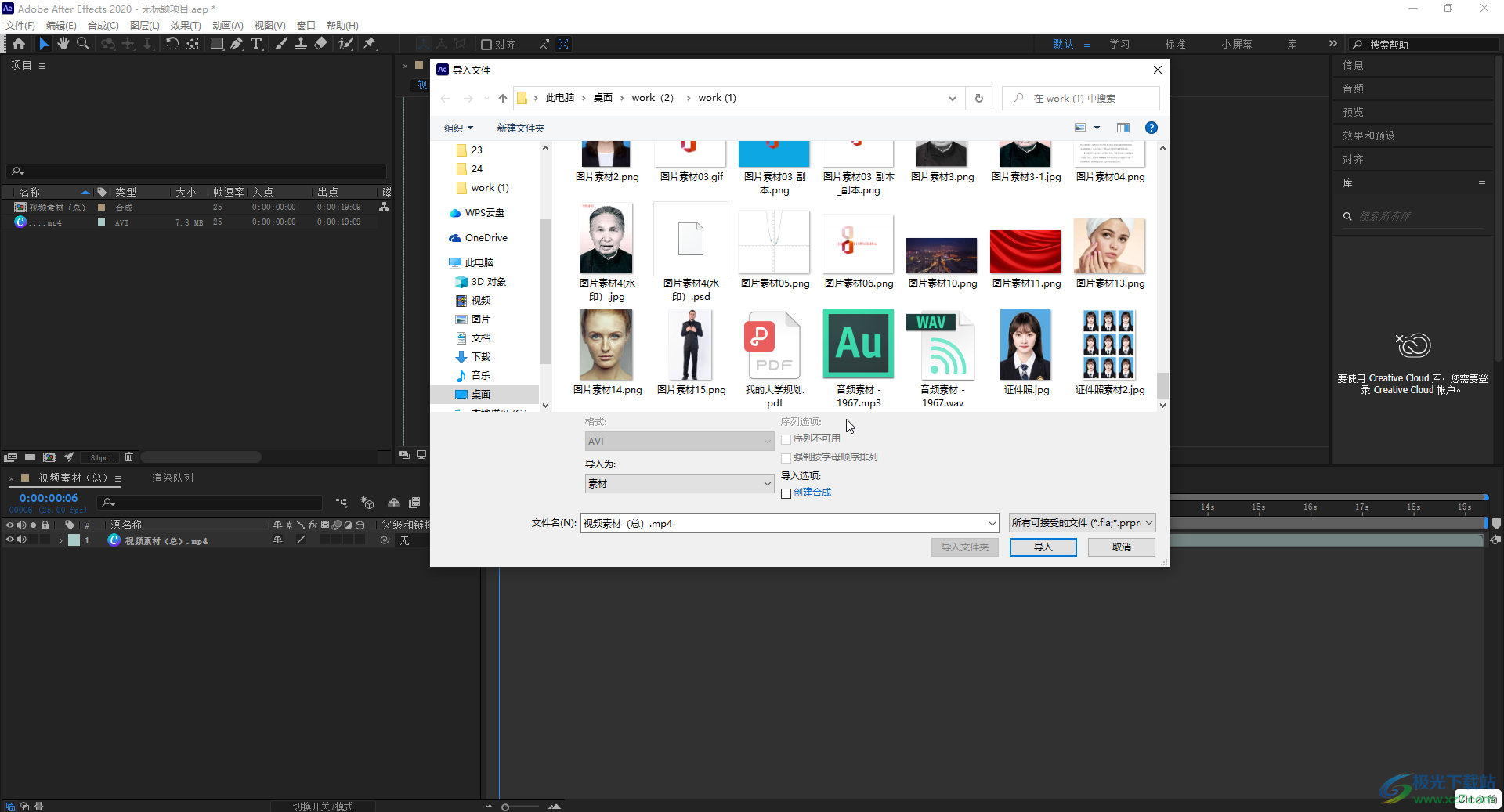
第二步:導入后使用鼠標左鍵拖動到右下方的時間軸中就可以進行剪輯了;
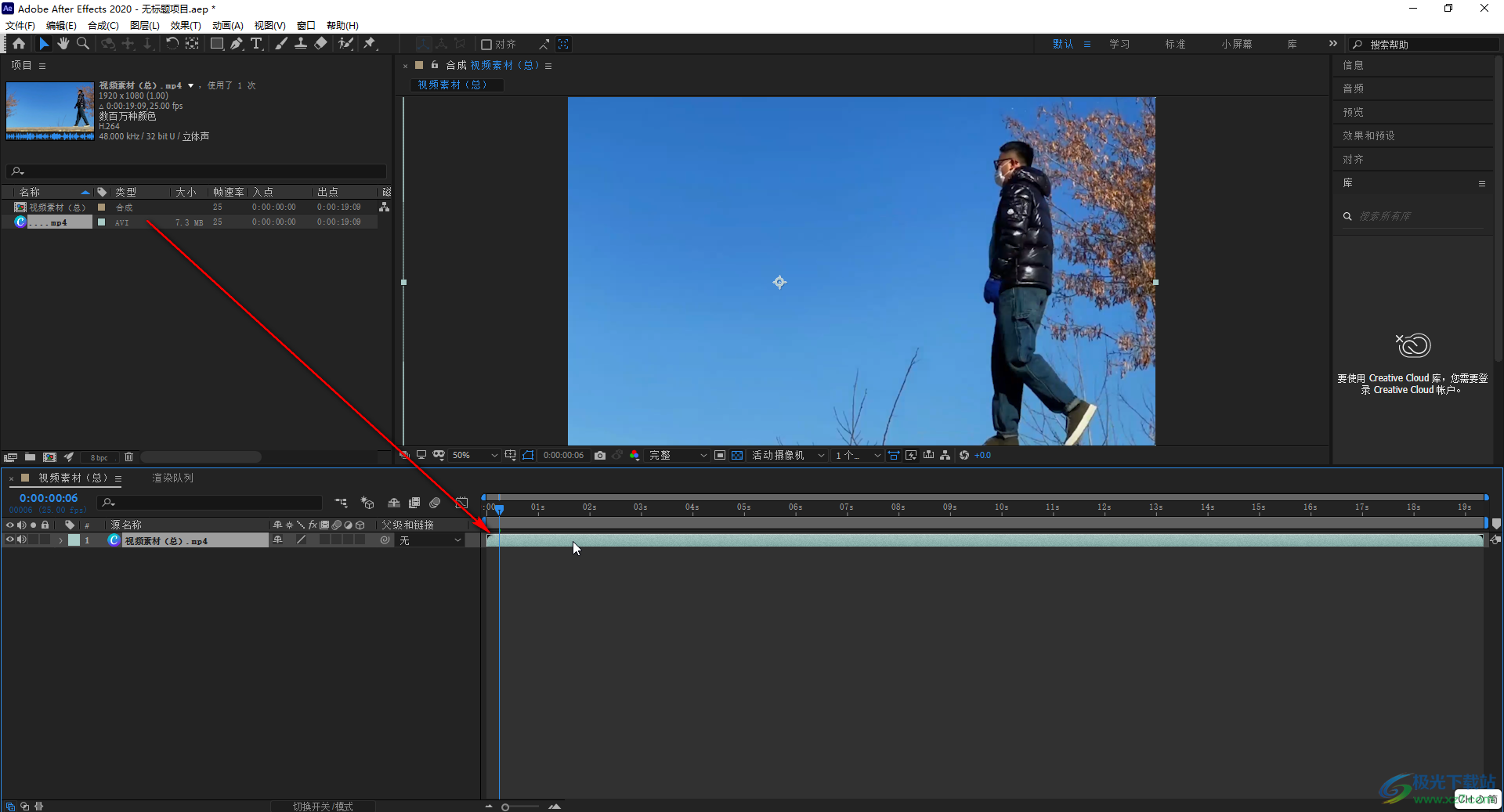
第三步:在時間軸下方點擊如圖所示的圖標可以放大時間;
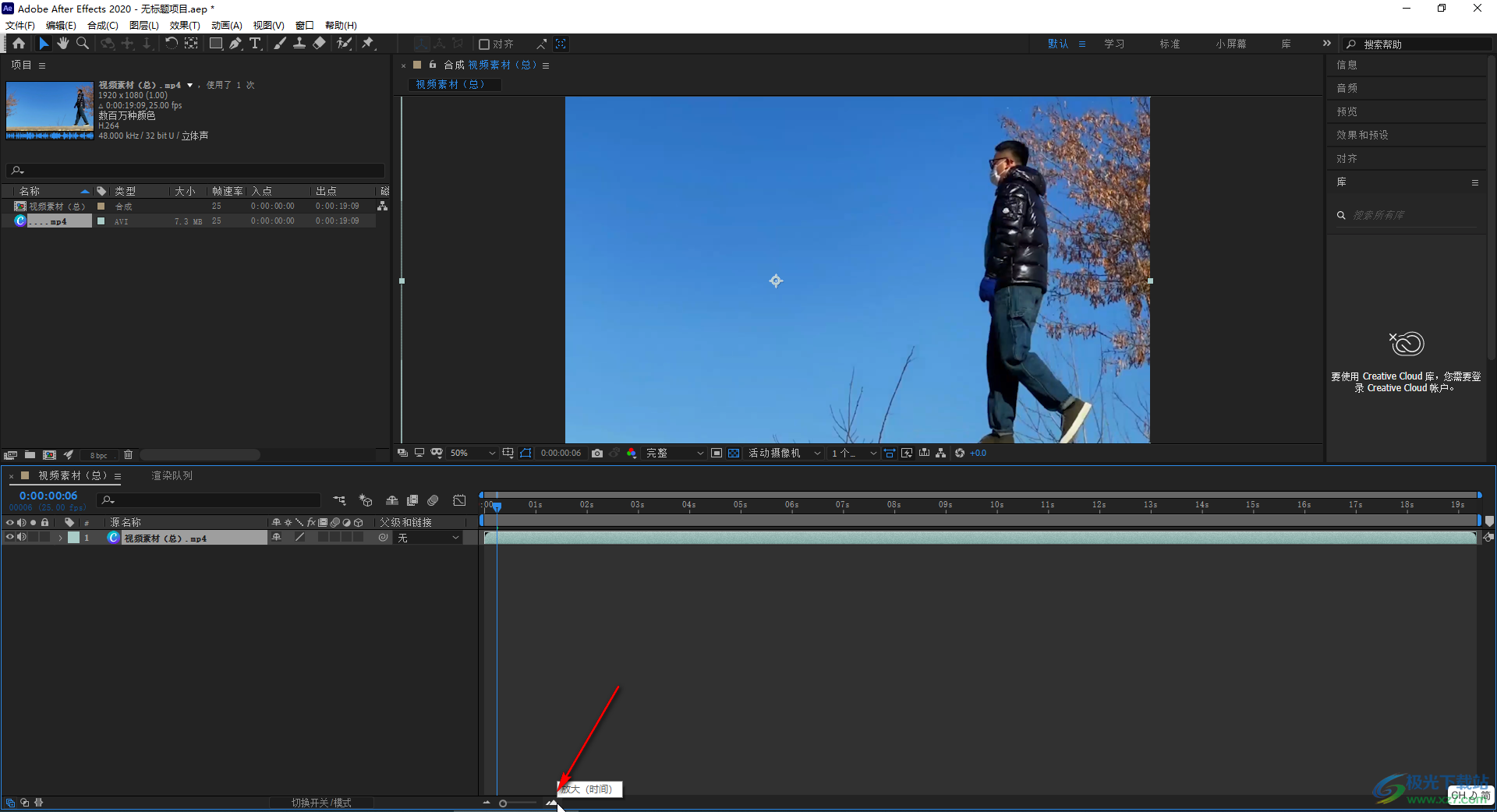
第四步:點擊如圖所示的圖標可以縮小時間,也可以直接拖動兩個圖標直接的滑塊進行調整;
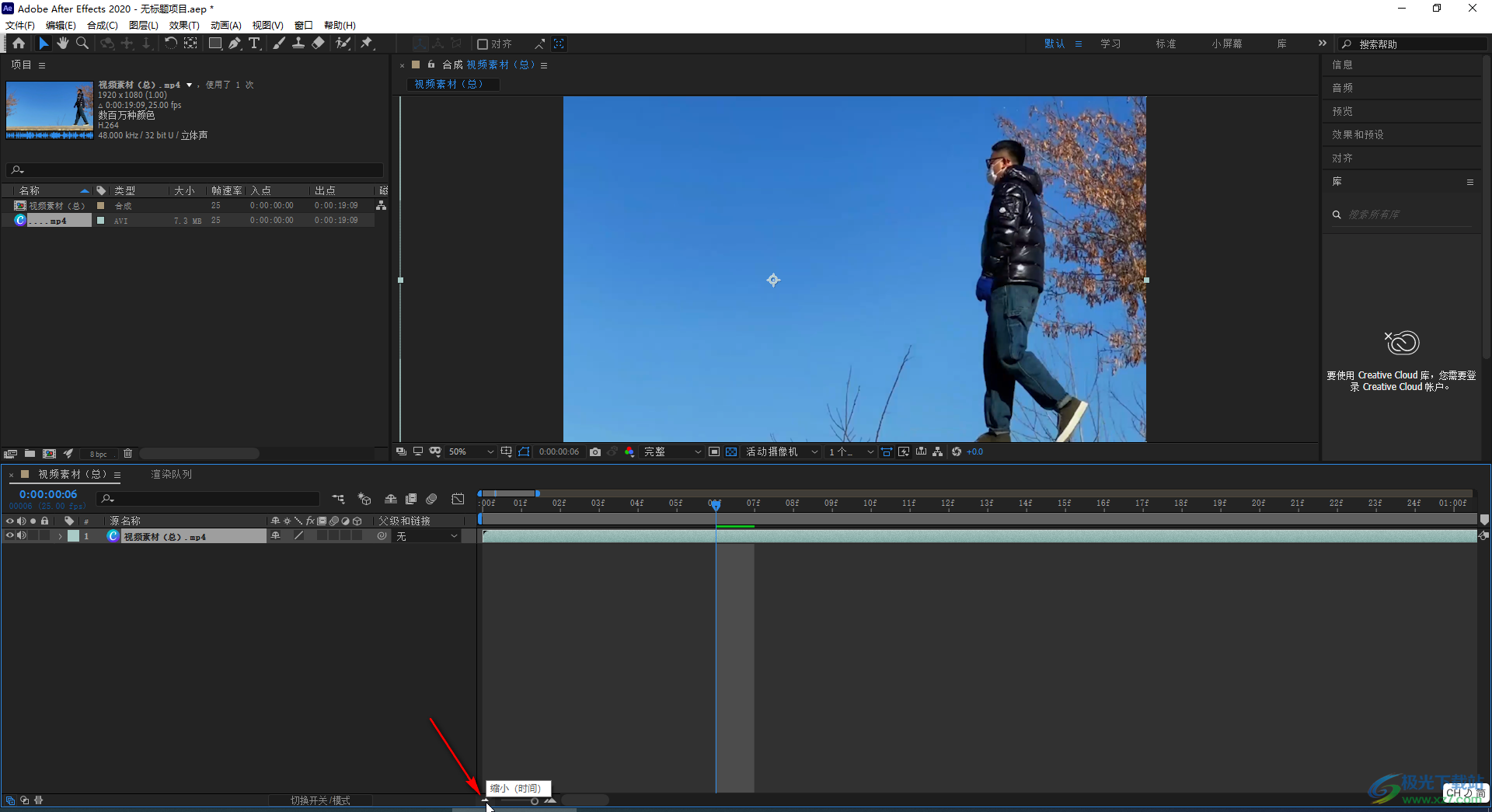
第五步:將鼠標懸停到不同面板直接的邊界線上進行拖動還可以調整不同面板的顯示比例。
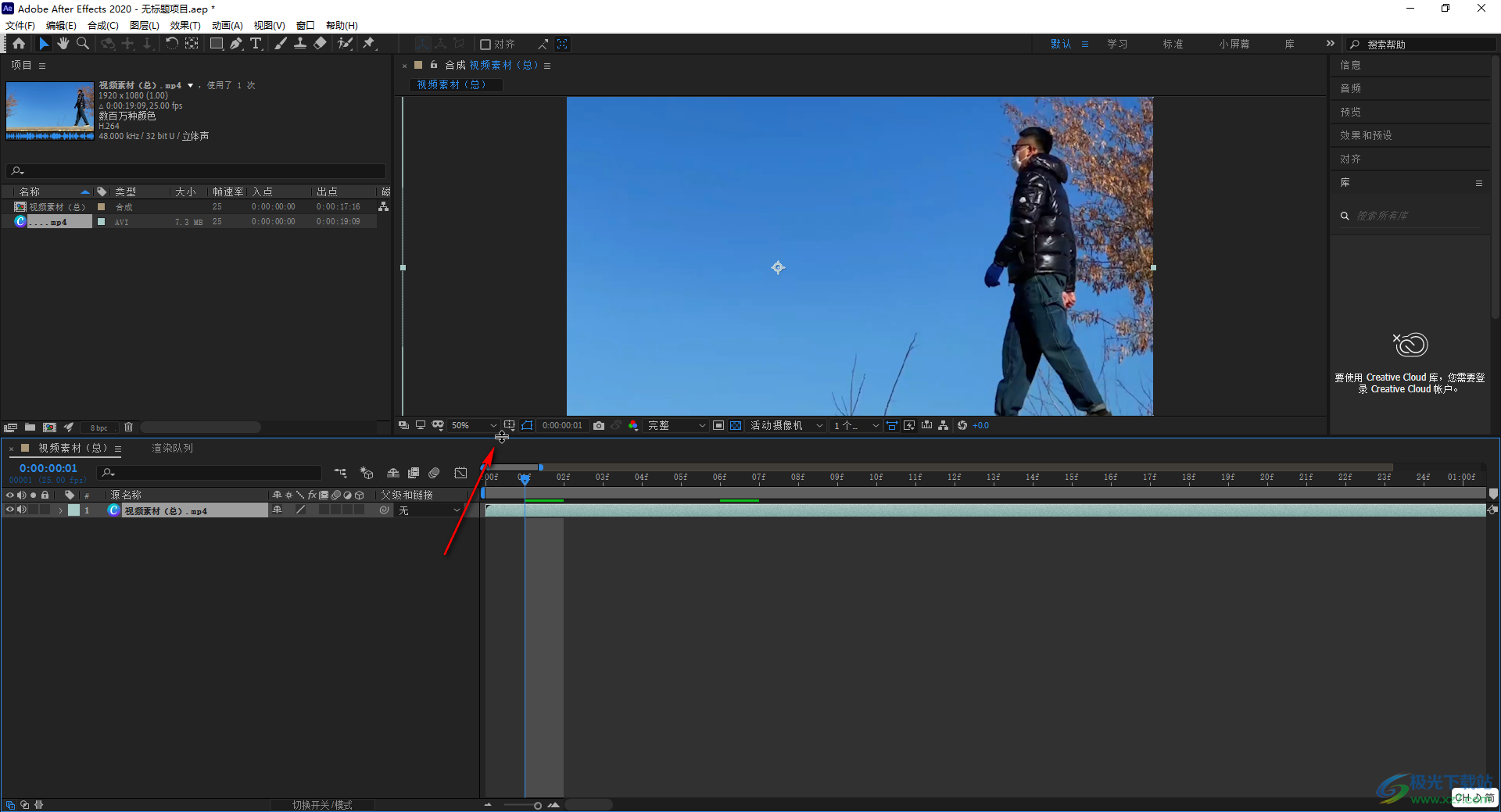
以上就是Adobe after effects中調整時間線顯示比例的方法教程的全部內容了。在需要進行精細化的操作時,我們可以適當放大時間線,方便我們進行細節的調整和編輯,需要進行整體的調整時,可以縮小時間線進行操作。

adobe after effects cc 2018中文版
大小:1.70 GB版本:免費版環境:WinAll, WinXP, Win7, Win10
- 進入下載
相關下載
熱門閱覽
- 1百度網盤分享密碼暴力破解方法,怎么破解百度網盤加密鏈接
- 2keyshot6破解安裝步驟-keyshot6破解安裝教程
- 3apktool手機版使用教程-apktool使用方法
- 4mac版steam怎么設置中文 steam mac版設置中文教程
- 5抖音推薦怎么設置頁面?抖音推薦界面重新設置教程
- 6電腦怎么開啟VT 如何開啟VT的詳細教程!
- 7掌上英雄聯盟怎么注銷賬號?掌上英雄聯盟怎么退出登錄
- 8rar文件怎么打開?如何打開rar格式文件
- 9掌上wegame怎么查別人戰績?掌上wegame怎么看別人英雄聯盟戰績
- 10qq郵箱格式怎么寫?qq郵箱格式是什么樣的以及注冊英文郵箱的方法
- 11怎么安裝會聲會影x7?會聲會影x7安裝教程
- 12Word文檔中輕松實現兩行對齊?word文檔兩行文字怎么對齊?
網友評論